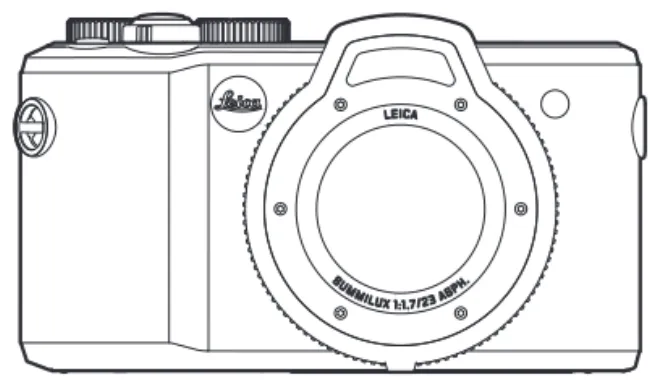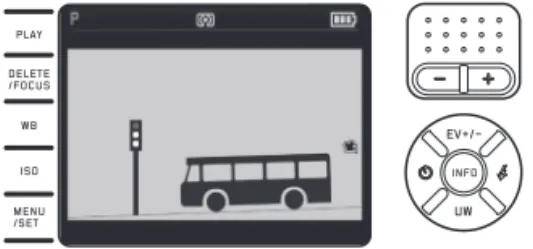LEICA X-U
取扱説明書
| Panduan
633 XI/ 15/ DW/ B ライカカメラジャパン株式会社 東京都千代田区有楽町1-7-1 Tel 03-5221-9501 / Fax 03-5221-9502 info@leica-camera.co.jpLeica Camera AG I Am Leitz-Park 5 35578 Wetzlar I Deutschland Tel +49 (0) 6441-2080-0 Fax +49 (0) 6441-2080-333
PLAY DELETE /FOCUS WB ISO MENU /SET PLAY DELETE /FOCUS WB ISO MENU /SET INFO
LEICA CAMERA WETZLAR GERMANY
EV+/-UW 18 17 16 15 14 19 6 7 8 5 5a 1 1 2 3 4 9 10 11 12 13 25 24a 24 24b
PLAY DELETE /FOCUS WB ISO MENU /SET PLAY DELETE /FOCUS WB ISO MENU /SET INFO
LEICA CAMERA WETZLAR GERMANY
EV+/-UW 21 23 20 18 17 16 15 14 19 6 7 8 5 5a 1 1 2 3 4 9 10 11 12 13 25 24a 24 24b 22
LEICA X-U
取扱説明書
JP
はじ
め
に
はじめに
お客様へ このたびは、ライカX-U(タイプ113)をお買い上げいただき、誠に ありがとうございます。 ライカX-Uは特に湿気や埃から保護されていて、過酷な条件下 でも手軽に撮影を行うことができる丈夫なアウトドアカメラで す。さらに、水中撮影用専用プログラムも備えています。本製品 を初めて水中で使用する前に必ず4~6ページに記載されてい るすべての注意事項と説明をよくお読みください。 ライカX-Uは、高性能なレンズ「ライカ ズミルックス f1.7/23mm ASPH.」を搭載しており、水中でも高画質な撮影が可能です。ま た、さまざまなオート機能も装備しているので、手軽に撮影が楽 しめます。さらに、マニュアル露出モード(M)を利用して、写真を 思いどおりに仕上げることもできます。その他にも多彩な機能を 装備しており、撮影が難しいシーンでも美しく描写できます。ご 使用前にこの取扱説明書をよくお読みいただき、機能と性能を ご活用のうえ、末永くご愛用ください。付属品
本製品をご使用になる前に、下記の付属品がすべてそろってい ることをご確認ください。 a. 充電式リチィウムイオンバッテリー BP-DC 8 b. バッテリーケース c. バッテリーチャージャー BC-DC 8(着脱式電源プラグ付き) d. キャリングストラップ e. 固定バンド付レンズキャップ f. ホットシュー本製品は、AVC Patent Portfolio License に基づきライセンスされており、 お客様が個人的かつ非営利目的において以下に記載する行為にかかわ る個人使 用を除いてはライセンスされておりません。 ・AVC 規格に準拠する動画(以下、AVC ビデオ)を記録する場合 ・個人的かつ非営利的活動に従事する消費者によって記録されたAVCビ デオを再生する場合 ・ライセンスを受けた提供者から入手されたAVCビデオを再生する場合 詳細については米国法人 MPEG LA, LLC (http://www.mpegla.com) を ご参照く ださい。その他の使用、特に報酬との引き換えによる AVC Video の供給は、MPEG LA,L.L.C.との特別なライセンス協定の締結を必 要とする場合があります。その他の情報は、MPEG LA, L.L.C.(http:// www.mpgegla.com)から入手できます。
その他の使用、特に報酬との引き換えによる AVC Videoの供給は、MPEG LA, L.L.C.との特別なライセンス協定の締結を必要とする場合がありま す。詳細はMPEG LA, L.L.C.のWebサイト(http://www.mpgegla.com)を
JP
防水
・
防塵に
つい
て
の注意
重要
ライカX-Uを水中で使用する場合はこのページ以降に記載され ている注意事項を必ずお読みください。水中撮影の際の特殊機 能の説明も記載されています。 防水・防塵についての注意 • ライカX-UはJIS/IEC保護等級IP68準拠の防水・防塵性能を備 えています。 • ライカX-Uは最大15mの水深で60分間まで使用できます。た だし、以下に記載されている注意事項をよく読み、常にそれら の注意事項に従ってカメラを使用することが前提となります。 本製品の防水・防塵性能については当社試験方法によるもの であり、無破壊・無故障を保証するものではありません。 • 保護等級IP68は真水と海水のみを対象としており、その他の 液体は含まれていません。高圧をともなう(カメラを持ったま ま水中に勢いよく飛び込む、急流や滝、ホースからの水の噴 射、高圧スプレーガンなどによる)水の侵入も対象外です。 • 本製品の防水・防塵性能が劣化しますので、0℃以下の低温 下、または、40℃以上の高温下(直射日光の当たる場所、暖房 機器の近く、車のダッシュボードの上など)に長時間放置しな いでください。同様に、温泉・温水では使用できません。 • 本製品の耐衝撃性能は、MIL-STD-810G Method 516.5-Shockに準拠した落下試験をクリアしています。 • すべての状態での無破壊・無故障を保証するものではありま せん。 • 本製品をぶつけたり落としたりして、強い衝撃や振動、圧力を 与えた場合、防水・防塵性能に影響を及ぼす可能性がありま す。そのような場合は、ライカカスタマーケアにご相談のうえ、 防水性能の点検(有料)をおすすめします。 • カメラの内部は防水仕様ではありませんので、水が入らない よう慎重に扱ってください。 • 不適切な使用法による水の侵入が原因の不具合はライカの 保証対象外となります。 • 本製品は水に浮きませんので、水中ではカメラを落下させな いようご注意ください。
JP
防水
・
防塵に
つい
て
の注意
取扱方法 ここでは、この取扱説明書の他の項に記載されている説明に加 えて、防水・防塵性能を維持するために必要な特別な取扱い方 法を説明します。 バッテリー/メモリーカードの交換時 カバーを開ける前 • カメラが濡れていたり埃で汚れていないかどうか、またはサ ンオイルや日焼け止めの油等その他の汚れや異物がついて いないかどうかを確認してください。必要に応じて十分に柔ら かい乾いた布、またはブロアーやブラシでカメラを乾かしたり 清掃を行ってください。 • 作業の際は手が清潔で乾いていることを確認してください。 • 水しぶきや埃がかからない場所で交換を行ってください。 • カバーの縁に残っている水や汚れがカメラ内部に侵入しない よう、可能な限りカメラは垂直方向にして持ってください。 • 全ての異物を取り除き、カメラを乾燥させたら、まずバッテリ ー/メモリーカードカバーを開いてください。 カバーを開けた後 • カバー、カバー縁の防水パッキン、バッテリー収納部およびメ モリーカードスロットを慎重に点検します。カバーを開くとき、 カバー裏側に水滴がついたり、侵入した湿気による水滴が残 っている場合があります。水滴がついているときは、すぐに柔 らかい乾いた布でふき取り、砂や髪の毛などの異物を取り除 きます。防水パッキンはひび割れや変形などすることがありま すので、定期的に交換する必要があります。防水パッキン交換 (有料)はライカカスタマーケアにご依頼ください。 バッテリーおよびメモリーカードも清潔で乾燥した状態を維 持してください。 • カバー内部に湿気が残っていると結露(次項 参照)や故障の 原因になるおそれがあります。 カバーを閉じた後 • ロックレバーとロックスライダーがきちんと噛みあい、正しいJP
水
中
モ
ード
水中 • 水中ではバッテリー/メモリーカードカバーを開閉しないでく ださい。 • また、カメラに衝撃を与えないでください。 水中で使用した後のお手入れ • 本製品を水中または雨/雪の中で使用した後は、60分以上放 置せずに、洗浄したり乾燥させたりする必要があります。これ らの作業を怠ると、外観不良や様々な機能の故障、防水・防塵 性能が劣化するおそれがあります。カメラに日焼け止め、バス ソルト、洗剤および石鹸、有機溶剤、油、アルコールや飲料など が付着したままになっている場合も同様です。お手入れの際 は手もカメラも乾燥した清潔な状態であることを確認し、水や 埃のない環境下で行ってください。中性洗剤、石けん水、薬品 (ベンジン、シンナー、アルコールなど)は決して使用しないで ください。 • カメラを海水または砂や埃の多い環境で使用した場合はバッ テリー/メモリーカードカバーをしっかりと閉め、水道水を少し 流しながら水洗いするか、洗面器などにためた真水の中で10 分程度つけ置き洗いしてください。マイクの差し込み口などの 塵ゴミはよく振って取り除いてください。決して鋭利なものを 挿し込んで取り除こうとしないでください(差し込み口内の水 や異物は録音に影響を与える可能性があります)。すべてのボ タンおよびスイッチが異物等により異常なく正常に押せるこ とを確認してください。 • カメラ本体の水抜き孔からわずかに気泡が出る場合がありま • クリーニング後はカメラをよく拭き、風通しの良い乾燥した場 所で乾かしてください。必要に応じて乾いたタオルの上で乾 かしてください。差し込み口などの中に残っている水を出すこ とができます。 • ヘアドライヤーなどで熱風を当てて乾かすことは絶対におや めください。 • 水滴や異物などの付着がないとこを確認してから、バッテリ ー/メモリーカードカバーを開けてください。。 • 通常のお手入れに関する詳細説明は70ページ以降を参照して ください。 結露 • 外部からカメラ内に湿気が流入しなくても、空気中の湿気が 原因で結露(曇り)が発生する場合があります。これは特にレン ズと液晶モニターの内側と外側に大きな温度差がある場合に 発生しやすく、防止できません。 • 高温多湿や砂や埃の多い場所を避け、周囲の温度が一定の 場所で、電源をオフにしてからバッテリー/メモリーカードカバ ーを開けます。 • 次にバッテリーとメモリーカードを取出し、カバーを開けた状 態で放置し、周囲の温度となじませると曇りが取れます。 • 結露を解消できなかった場合はライカカスタマーケアへお問 い合わせください。JP
水
中
モ
ード
水面下で写真/動画を撮影する 水中での色再現は空気中とは大きく異なります。深さや距離に 比例して光の特定の色調が失われます。他の光源がない限り、水 深約5mで赤、15mでオレンジ、30mで黄の色調がなくなります。 水中プログラム この現象に対応するため、ライカX-Uには水中撮影に適したホ ワイトバランスをあらかじめ設定した水中モードがあります。水 中モードに設定すると通常のホワイトバランスは使用でき ず、WBボタンを押しても対応するメニュー項目は非アクティブと して表示されます。 水中モードのオン/オフ 十字キーの下ボタンを押します。 • 水中モードがオンになるとヘッダーの左側に と表示されま す。この場合、設定されている通常のホワイトバランス表示は オフになります。 水中での写真および動画撮影でも、カメラの全ての機能が変わ らず使用可能です。 ただ、深さや距離に応じて明るさが急激に減少することや、特定 の状況下では浮遊物により画質が大幅に低下するおそれがあり ます。フラッシュ撮影の場合は調光範囲が狭まります。 メモ 内蔵フラッシュの使用は水深5mまでの範囲内でのみ使用するこ とをおすすめします。それより深い場所では、ワイヤレス接続が 可能な水中撮影に対応した外部フラッシュユニットを使用する 必要があります。ご注意/著作権
と
商標に
つい
て
JP 本製品に貼付されているCEマークは、EU指令に適合していること を示しています。ご注意
・ 現代の電子機器は静電気放電の影響を受けやすくなっていま す。合成繊維のカーペットの上を歩くなどすると、人体に大量 の静電気が帯電し、特に導電性の物の上に本製品が置かれて いた場合、本製品に触れると静電気が放電されます。静電気が 電子回路に侵入しなければ、不具合は生じません。また本製品 は安全回路を内蔵していますが、安全上の理由から、本製品の 外部にある端子部には手を触れないでください。 ・ 端子部をお手入れする際は、綿やリネンの布をお使いくださ い。レンズ用のマイクロファイバークロス(合成繊維)は使用し ないでください。お手入れの前には、接地された導電性のもの (暖房器具のパイプや水道管)に触れて、静電気を放電してく ださい。また、端子部の汚れやさびつきを防ぐためにレンズカ バーやホットシューカバー、アイピースカバーを取り付けて乾 いた場所で保管してください。 ・ 指定以外のアクセサリーは使用しないでください。故障、感 電、ショートの原因となります。 ・ 本製品の部品を取り外さないでください。修理はライカカスタ マーケアへご依頼ください。著作権と商標について
• 撮影したものは、個人として楽しむ他は、著作権法上、権利者 に無断で使用できません。なお、実演や興行、展示物などの中 には、個人として楽しむなどの目的であっても、撮影を制限し ている場合がありますのでご注意ください。 • 本製品に付属するすべてのソフトウェアの著作権その他一切 の権利は、正当な権限を有する第三者に帰属します。 • SDロゴは登録商標です。 • 本書に記載されているその他の名称、企業名、製品名は、当該 各社の商標または登録商標です。電気・電子機器の廃棄について
(EU諸国および分別廃棄を実施するその他のヨ ーロッパ諸国のみ) この装置には電気・電子部品が含まれているため、一般家庭廃 棄物として廃棄することはできません。お住まいの自治体のリ サイクル用の廃棄物回収場所にお持ちください。回収は無料と なっています。電池や充電池を使用する装置を廃棄する場合 は、電池や充電池を取り外してから回収場所にお持ちくださ い。電池や充電地は、必要に応じてお住まいの自治体の規則に 従って廃棄してください。 廃棄についての詳しい情報は、お住まいの自治体またはご購 入店にお問い合わせください。JP
ご注意/著作権
と
商標に
つい
て
カメラの製造日 本製品の製造日は、保証書または製品パッケージに貼付されて います。 表記法は以下の通りです。年/月/日JP
目次
目次
はじめに ...2 セット内容 ...2 水中モード ...4 防水・防塵についての注意 ...4 取り扱い方法 ...5 バッテリー/メモリーカードの交換時 ...5 水中で使用した後のお手入れ ...6 水中で写真/動画を撮影する ...7 水中プログラム ...7 ご注意 ...8 著作権と商標について ...8 電気・ 電子機器の廃棄について ...8 各部の名称 ...12 操作ガイド(クイックスタート編) ...14 操作ガイド(クイックスタート編) 使用前の準備 キャリングストラップを取り付ける ...16 バッテリーを充電する ...16 バッテリーとメモリーカードを入れる/取り出す ...20 基本的な設定/操作 カメラに関する設定 表示言語 ...30 日付/時刻 ...30 オートパワーオフ ...30 電子音/シャッター音 ...30 液晶モニターの設定 ...31 画像に関する設定 記録形式/圧縮率 ...32 JPEG画像の解像度 ...32 ホワイトバランス ...33 ISO感度 ...35 画像を決める要素 ...36 撮影する(撮影モード) ピントを合わせる ...38 自動でピントを合わせる(オートフォーカス) ...38 AF補助光 ...38 AFモード ...39 手動でピントを合わせる(マニュアルフォーカス) ...41 フォーカスエイド ...41 測光/露出 測光モード ...42 ヒストグラム ...43 露出モード ...44 プログラムAEモード(P) ...45JP
目次
絞り優先AEモード(A)...46 シャッタースピード優先AEモード(T) ...46 マニュアル露出モード(M) ...47 AF/AEロック ...47 露出補正 ...48 オートブラケット撮影 ...49 フラッシュを使って撮影する 内蔵フラッシュを使って撮影する ...50 フラッシュモード ...51 フラッシュ光の最大到達距離 ...52 フラッシュ発光のタイミング ...53 フラッシュ発光量調整 ...53 その他の機能・設定 動画を撮影する ...54 録音に関する設定 ...55 セルフタイマーを使って撮影する ...56 メモリーカードをフォーマット(初期化)する ...57 色空間 ...58 新しいフォルダを作成する ...58 好みの設定を決定する(ユーザープロファイル) ...59 手ぶれ補正 ...59 画像を再生する(再生モード) 再生モードに切り換える ...60 通常表示 ...60 動画を再生する ...61 表示画像を切り換える ...62 画像を消去する ...64 画像をプロテクトする/プロテクトを解除する ...65 縦位置で撮影した画像を自動的に回転して表示する ...66 その他 画像をパソコンに取り込む ...67 無線LANを使って画像を転送する ...67 DNG(RAW)データ ...68 ファームウェアをアップデートする ...68 アクセサリー ...69 スペア用アクセサリー ...69 使用上のご注意とお手入れ ...70 索引...76 資料 液晶モニターの表示 ...78 メニュー項目一覧 ...86 テクニカルデータ ...88 ライカ デジタルサポートセンター ...90 ライカ カスタマーケア ...90JP
各部の名称
各部の名称
各部については、表紙と裏表紙の内側の写真を参照してくださ い。 正面 1. キャリングストラップ取り付け部 2. フラッシュ 3. レンズ 4. セルフタイマーLED/AF補助光ランプ 上面 5. フォーカスリング フォーカシング指標 6. シャッターボタン 7. メインスイッチ 8. 動画撮影ボタン 9. 絞りダイヤル 10. シャッタースピードダイヤル 11. スピーカー 12. アクセサリーシュー(カバーを外した状態) 13. マイク 背面 14. MENU/SETボタン – メニュー画面を表示します。 – メニュー項目の設定内容を決定し、メニューやサブメニュ 16. WBボタン - ホワイトバランスメニューを表示します。 17. DELETE/FOCUSボタン – 消去メニューを表示します。 – AFモードメニューを表示します。 – AFフレームの選択/位置の移動を行うときに押します。 18. PLAYボタン – 再生モードに切り換えます。 – 画像の拡大表示/一覧表示を1枚表示に戻します。 19. +-ボタン – フォーカス設定を手動で行う – メニュー/サブメニューでメニュー項目/設定内容を選び ます。 – 露出補正値、オートブラケット機能のステップ幅、フラッシ ュ発光量調整値を設定します。 – 画像を拡大表示/一覧表示します。 ーシャッタースピードの速さを設定する 20. 十字キー – メニュー/サブメニューでメニュー項目/設定内容を選び ます。 – 1枚表示時に画像を切り換えたり、一覧表示時に画像を選 んだりします。 – AFフレームを移動します。 – 露出補正、オートブラケット機能、フラッシュ発光量調整の 各目盛を表示します。設定値を選んだり、設定値を変更せ ずにメニューを終了します。(EV+/-) – フラッシュモードメニューを表示したり、フラッシュモードJP
各部の名称
21. INFOボタン – 撮影モードおよび再生モードで画面に表示される情報を 切り換えます。 – 移動したAFフレームを中央に戻します。 – メニュー項目の設定内容を決定し、メニューやサブメニュ ーを終了します。 22. LEDランプa
. 点滅:が無効 / 画像データの書き込み/読み込み中 b. 常時点灯: フォーカス設定と露出設定を完了、保存済み 23. 液晶モニター 底面 24. バッテリー/メモリーカード収納部のふたa
. ロックレバー b. ロックスライダー 25. 三脚ねじ穴 A 1/4(1/4インチ、DIN 4503に準拠) 26. メモリーカードスロット 27. バッテリー収納部 28. バッテリーロックレバーJP
操
作
ガ
イ
ド(
ク
イ
ッ
クス
タ
ート
編
)
操作ガイド(クイックスタート編)
用意するもの – カメラ本体 – バッテリー – バッテリーチャージャーとお使いになる国に対応した電源 プラグ – メモリーカード(別売) メモ 次の設定にすることで、素早く簡単に最適の撮影が行えます。そ れぞれのモードや機能についての詳細は、各項目のページをご 覧ください。 水中での使用については4ページの注意を特によくお読みくだ さい。 準備する 1. お使いになる国に対応した電源プラグをバッテリーチャ ージャーに取り付けます(19ページ)。 2. バッテリーをバッテリーチャージャーに取り付けます (19ページ)。 3. バッテリーチャージャーの電源プラグをコンセントに差 し込み、バッテリーを充電します。 4. カメラのメインスイッチがOFF になっていることを確認 します( 24ページ)。 5. 充電したバッテリーをカメラに入れます( 20ページ)。 6. メモリーカードを入れます( 22ページ) 7. レンズキャップを取り外します 8. メインスイッチをSにします(24ページ)。 9. 表示言語を選びます( 26/30ページ)。 10. 日付と時刻を設定します( 26/30ページ)JP
操
作
ガ
イ
ド(
ク
イ
ッ
クス
タ
ート
編
)
撮影する 1. シャッタースピードダイヤルと絞りダイヤルを A にセッ トします。 2. 測光モードを に設定します( 26/42ページ) 3. フォーカスリングをAFにセットします。 4. AFモードを11点(マルチエリア)にします(40ページ)。 5. 構図を決めます。 6. シャッターボタンを半押ししてピントと露出を合わせま す(25ページ)。 7. シャッターボタンを全押しして撮影します。 画像を再生する PLAY-ボタンを押します。 表示画像を切り換えるには 十字キーの右/左ボタンを押します。 画像を拡大表示する +-ボタンの(+)を押します。(62ページ) 画像を消去する DELETE/FOCUS-ボタンを押し、表示されたメニューで消去方 法を選びます (64ページ)。JP
使用前の準備
操作ガイド(詳細編)
使用前の準備
キャリングストラップの取り付け方1
3
バッテリーを充電する 本製品をお使いになるには、専用の充電式リチィウムイオンバ ッテリーが必要です。 ご注意 • 本書またはライカが指定したバッテリー以外は使用しないで ください。 • 付属のバッテリーを本製品以外には使用しないでください。 また、本書の説明に従って正しく充電してください。 • 本書の説明に従わずにバッテリーを使用しないでください。 破裂するおそれがあります。 • バッテリーを直射日光の当たる場所、高温多湿の場所、結露す る場所に放置しないでください。また、電子レンジや高圧容器 に入れないでください。破裂や発火の原因となります。 • バッテリーは絶対に火の中に投げ入れないでください。破裂 の原因となります。 • 濡れたバッテリーや湿ったバッテリーは、絶対に使用したり充 電したりしないでください。 • バッテリーの端子部は清潔に保ってください。また、近くに金 属類を置かないでください。 • リチィウムイオンバッテリーはショートが起きにくいですが、 万全を期すためクリップやアクセサリーなどの金属類と接触 させないでください。ショートしたバッテリーは発熱すること があり、やけどをするおそれがあります。JP
使用前の準備
• バッテリーを落とした場合は、外装や端子部が破損していな いか直ちに確認してください。破損したバッテリーを使用する と本製品が故障するおそれがあります。 • バッテリーの使用中や充電中に異音、変色、変形、発熱、漏液 などの異常に気づいた場合は、バッテリーを直ちにカメラや バッテリーチャージャーから取り外して交換してください。そ のまま使用や充電を続けると、バッテリーが過熱して、破裂や 発火の原因となります。 • バッテリーが漏液したり、異臭がしたりしたときは、直ちに火 気から遠ざけてください。漏れた液や気体に引火して発火す るおそれがあります。 • 本書またはライカで指定したバッテリーチャージャー以外は 使用しないでください。指定以外のバッテリーチャージャーを 使用すると、バッテリーの故障の原因となるだけでなく、最悪 の場合は死亡や重傷を負うおそれがあります。 • 付属のバッテリーチャージャーでは、専用バッテリー以外は充 電しないでください。また、バッテリーチャージャーを他の用 途に使用しないでください。 • バッテリーチャージャーを使用するときは、コンセントの周りに ほこりがたまっていないか確認してください。 • 充電中は熱が生じます。狭くて換気の悪い場所ではバッテリー を充電しないでください。 • バッテリーおよびバッテリーチャージャーを分解しないでくだ さい。修理はライカカスタマーケアへご依頼ください。 • バッテリーは幼児の手の届かないところに置いてください。バ ッテリーを飲み込むと、窒息するおそれがあります。 バッテリーから漏れた液が人体などに付着した場合の処置 • 液が目に入った場合は、失明の原因となることがあります。目 をこすらずに、直ちにきれいな水でよく洗い流した後に、直ち に医師の治療を受けてください。 • 液が皮膚や衣服に付着した場合は、皮膚に傷害を起こすおそ れがあります。直ちにきれいな水でよく洗い流してください。 医師に相談する必要はありません。JP
使用前の準備
メモ • バッテリーはカメラ本体から取り出して充電してください。 • バッテリーはお買い上げ時には充電されていませんので、充 電してからお使いください。 • バッテリーは0~35˚Cの場所で充電してください。これ以外の 温度では、まったく充電できないか、一度充電中になっても再 度充電できない状態になります。 • リチィウムイオンバッテリーは、残量にかかわらずいつでも継 ぎ足し充電ができます。残量が多い状態で充電すれば短時間 で充電が完了します。 • リチィウムイオンバッテリーを保管する場合は、容量がある程 度残った状態で保管してください。長期間保管するときは、過 放電を避けるために、半年に一回、15分ほど充電してくださ い。 • 充電中はバッテリーが温かくなります。これは異常ではありま せん。 • 新しいバッテリーは、フル充電してから完全放電させる(カメ ラに入れて使い切る)というサイクルを最初に2、3回行うこと で、性能を十分に発揮できるようになります。その後もこのサ イクルを25回に1回ほどの頻度で行うことをおすすめします。 • 充電式リチウムイオンバッテリーは、内部の化学反応により電 力を発生します。この化学反応は外部の温度と湿度の影響を 受けやすいため、極端な温度条件のもとでは寿命が短くなり ます。バッテリーを長持ちさせるために、夏季や冬期の自動車 内など、極端に暑い場所や寒い場所に放置しないでください。 • バッテリーには寿命があります。最適な条件のもとで使用し続 けても、数百回の充電を重ねると容量が低下し、使用時間が 極端に短くなります。 • 不要になったバッテリーはお住まいの自治体の条例や規則に 従い(8ページ)、リサイクル用の廃棄物回収場所にお持ちくだ さい。 • 本製品はバッテリーを電源とするバックアップ電池を内蔵し ています。バックアップ電池は、日付と時刻の設定を最大二日 間保存するためのものです。バックアップ電池が放電してしま った場合は、バッテリーを入れて充電してください。充電を始 めてから約60時間後にフル充電になります。充電中はカメラ の電源を入れる必要はありません。ただし、バックアップ電池 が放電してしまうと日付と時刻の設定が失われますので、再設 定してください。 • 本製品を長期間使用しない場合は、バッテリーを本製品から 取り出してください。バッテリーを取り出す時は、メインスイッ チで電源を切ってください。本製品は、電源を切っても設定を 決定するために微量の無負荷電流を浪費します。そのため、 バッテリーを取り出さないまま長期間保管すると、数週間後に はバッテリーが過放電状態になり、電圧が大きく低下します。JP
使用前の準備
バッテリーチャージャーを準備する バッテリーチャージャーには、お使いになる国に対応した電源プ ラグを取り付けてください。 電源プラグの取り付けかた 電源プラグの取り外しかた1
2
メモ バッテリーチャージャーは自動電圧切替式です。 バッテリーをバッテリーチャージャーに取り付ける 1 2 充電ランプの表示 充電が始まると、LEDが赤色に点灯します。充電が完了する と、LEDが緑色に点灯します。JP
使用前の準備
バッテリーとメモリーカードを入れる/取り出す バッテリーやメモリーカードを入れたり取り出したりする前 には、必ずメインスイッチをOFFにして、本製品の電源を切 ってください。 バッテリー/メモリーカード収納部のふたを開ける 重要 水中ではバッテリー/メモリーカード収納部のふたを開けたり閉 じたりしないでください。2
1
バッテリーを入れるカチッ
JP
使用前の準備
バッテリーを取り出す1
2
メモ 本製品の電源を入れたままバ ッテリーを取り出すと、メニュー項 目の設定内容が 失われたり、メモリーカード が 故障したりするこ とが あります。 バッテリー残量表示 バッテリー残量は画面に表示されます( 78ページ)。 メモ • 本製品を長期間使用しない場合はバッテリーを取り出してく ださい。 • バ ッテリー残量が ない状態で 2日経過すると、日付と時刻の設 定が 失われますので 、再設定してくだ さい。JP
使用前の準備
メモリーカードを入れる ライカX-UではSDメモリーカード、SDHCメモリーカード、SDXC メモリーカードが使用できます。(本書では「メモリーカード」と 表記しています。 カチッ メモリーカードを取り出す1
2
カチッJP
使用前の準備
メモ • メモリーカードの端子部には手を触れないでください。 • メモリーカードがうまく入らない場合は、メモリーカードの向 きが正しいか確認してください。 • メモリーカードは非常に多くのメーカーから販売されている ため、すべてのメモリーカードの動作確認は行っておりませ ん。信頼性の高いメモリーカードの使用をおすすめします。そ の他のメモリーカードを使用しても本製品やメモリーカード が故障することはありませんが、特に一部のノーブランドのメ モリーカードは品質基準を満たしていないため、本製品での 動作は保障していません。 • 動画を撮影するときは、書き込み速度が速いメモリーカード をお使いください。 • LEDランプが点灯しているときは、本製品がメモリーカードに アクセス中ですので、バッテリー/メモリーカード収納部のふ たを開けたり、バッテリーやメモリーカードを取り出したりし ないでください。メモリーカードに記録したデータが破損した り、カメラが故障したりするおそれがあります。 • 電磁波、静電気、カメラ本体やメモリーカードの故障により、メ モリーカードのデータが破損・消失することがあります。データ をこまめにパソコンに取り込み、バックアップをとることをおす すめします。 • 同じ理由から、メモリーカードを帯電防止のケースなどで保管 することをおすすめします。 バッテリー/メモリーカード収納部のふたを閉じるJP
基本的な機能
・
設定
基本的な機能・設定
カメラの電源を入れる/切る 本製品の電源オン/オフはメインスイッチで行います。 – OFF = 電源オフ – S = 1枚撮影 – C = 連続撮影 連写速度を選ぶ 連写速度は3コマ/秒(低速) または5コマ/秒(高速)から選べます。 連写速度を選ぶには、メニューで連写を選び、サブメニューで 希望の連写速度を選びます¥。 • 電源がオンになると、液晶モニターが撮影モードの画面にな メモ • フラッシュを使って連続撮影することはできません。フラッシ ュが発光するときは一枚撮影になります。 • メインスイッチが C の位置にある場合、セルフタイマーを使っ て連続撮影をすることはできません。セルフタイマー作動時 は一枚撮影になります。 • 1⁄60秒より遅いシャッタースピードでは[高速]で連続撮影でき ません。また、1⁄4秒より遅いシャッタースピードでは[低速]で連 続撮影できません。 • 最初の7枚は高速で連続撮影されますが、8枚目以降は速度が やや低下します。これはバッファメモリーからメモリーカード にデータを転送する時間が必要になるためです。 • 連続撮影したときは、撮影枚数にかかわらず、最後に撮影した 画像が表示されます。十字キーの右/左ボタンを押すと、連続 撮影したうちの別の画像を表示できます。JP
基本的な機能
・
設定
シャッターボタン シャッターボタンの作動ポイントは2段階です。シャッターボタン を半押しする(最初の作動ポイントまで軽く押す)と、オートフォ ーカスが作動する(設定時のみ)とともに、測光が行われて露出 が決まります。また、露出やピントを固定できます。スタンバイモ ードの状態でシャッターボタンを半押しすると、スタンバイモー ドが解除され、液晶モニターが点灯します。シャッターボタンを 全押しする(深く押し込む)と撮影できます。 シャッターボタンを全押しする前に、ピントや露出を確認してく ださい。測光モードについては 42ページを、 オートフォーカス ついては 37ページを、測光モードやオートフォーカスの画 面表示については 78ページをご覧ください。 メモ • 電子音やシャッター音の有無とそれぞれの音量をメニュー項 目で設定できます • シャッターボタンはやさしく押してください。いきなり強く押す と手ぶれの原因となりますJP
基本的な機能
・
設定
メニューを使って設定する
メニューの操作には、MENU/SETボタンと十字キーを使います。 十字キーの代わりに+-ボタンを使うこともできます。 メニュー画面を表示する: MENU/SETボタンを押します。 • メニュー画面が表示されます。現在選択されているメニュー 項目は、白字と赤いアンダーラインでハイライト表示されま す。メニュー項目の右には、現在の設定内容が表示されます。 画面の左端にはスクロールバーが表示されており、全部で5ペ ージあるメニュー画面の中で現在どのページが表示されてい るかを白いバーで確認できます。 メニュー項目を選ぶ +-ボタンを押すか、十字キーの上/下ボタンを押します。 設定内容を選ぶ 十字キーの右ボタンを押します。 • サブメニュー画面が表示されます。現在選択されている設定 内容は、白字と赤いアンダーラインでハイライト表示されま す。JP
基本的な機能
・
設定
サブメニュー画面で設定内容を選ぶ +-ボタンを押すか、十字キーの上/下ボタンを押します。 • ハイライト表示を上下に移動して、設定内容を選びます。 設定内容を決定する MENU/SETボタンまたはINFOボタンを押します。 • メニュー画面に戻ります。決定した設定内容が メニュー項目 の右に表示されます。 設定内容を変更せずにサブメニューを終了する 十字キーの左ボタンまたはシャッターボタンを押します。 十字キーを押した場合 • 最初のメニュー画面に戻ります。元の設定内容が メニュー項 目の右に表示されます。 シャッターボタンを押した場合 • 撮影モードに切り換わります。JP
基本的な機能
・
設定
メニュー画面を終了する MENU/SETボタンを押します。 • 撮影モードに切り換わります。 または シャッターボタンを押します。 • 撮影モードに切り換わります。 または PLAYボタンを押します。 • 再生モードに切り換わります。 メモ • メニュー画面を表示したときは、最後に設定したメニュー項 目がハイライト表示されます。ただし本製品の電源を切るとリ セットされます。 • メニュー項目によっては、サブメニューが2階層になっていま す。第2階層のサブメニューの表示や設定も、第1階層のサブ メニューと同じ手順で行います。JP
基本的な機能
・
設定
• 次のボタンを押して表示されるメニューの設定も、メニュー画 面と同じ手順で行います。 – ISOボタン:ISO感度の設定 – WBボタン:ホワイトバランスの設定 – DELETE/FOCUSボタン:画像の消去(再生モード時)/AFモー ドの選択(撮影モード時) – EV+/-(十字キーの上ボタン):露出補正、オートブラケット撮 影、フラッシュ発光量調整 – (十字キーの右ボタン):フラッシュモードの選択 – (十字キーの左ボタン):セルフタイマーの設定 また、通常のメニュー設定の操作とは異なり、これらの設定はシ ャッターボタンを半押しして決定することもできます。詳しくは、 各項目のページをご覧ください。JP
カ
メラ
に
関
する
設
定
カメラに関する設定
表示言語 表示言語を設定するには、メニューでLanguageを選び、サブ メニューで希望の言語を選びます。 日付/時刻 1. メニューで日付/時刻を選びます。 2. サブメニューで日付または時刻を選びます。 3. 次のサブメニューで順序 または 設定 (日付の場合)/表示 または 設定 (時刻の場合)を選びます。 4. 次のサブメニューで希望の設定を選びます。 サブメニューでの設定方法 十字キーの右/左ボタンで目(年、月、日/時、分)を選び、 +-ボタンまたは十字キーの上/下ボタンで日付/時刻を合わ せます。 メモ 日付と時刻の設定は、バッテリーが入っていなかったり、バッテ リー残量がなくなってしまったりしても、内蔵のバックアップ電 池により約2日間は保存されます。約2日経過して設定が失われ てしまった場合は、本ページの手順で再設定してください。 オートパワーオフ メニューでオートパワーオフを選び、サブメニューで希望の設定 内容を選びます。 オートパワーオフを設定すると、設定した時間が経過すると本製 品が自動的にスタンバイモードに移行するので、バッテリーの 消耗を防ぐことができます。 メモ スタンバイモードは、シャッターボタンを押すか、メインスイッチ で一度電源を切って入れ直すと解除されます。 電子音/シャッター音 ボタン操作時などに電子音が鳴るように設定できます。音量は2 段階で調整できます。電子音やシャッター音をオフにして、静か に操作したり撮影したりすることもできます。 シャッター音の設定 メニューでシャッター音音量を選び、サブメニューで希望の設定 内容を選びます。 電子音/メモリーカードの空き容量がなくなったときの警告音の 設定 メニューで電子音を選び、3つの項目で希望の設定内容を選び ます。JP
カ
メラ
に
関
する
設
定
液晶モニターの設定 画面の表示情報を切り換える INFOボタンを押すと、画面に表示される情報を切り換えるこ とができます(表示される情報については78ページをご覧 ください)。 IINFOボタンを押すたびに、表示される情報が次の順番で繰り返 し切り換わります。 撮影モード a. 基本情報表示+AFフレーム/測光モード b. 上記「a.」の情報+グリッド+ヒストグラム(設定時のみ) c. 全情報表示+ヒストグラム(設定時のみ) 再生モード a. 基本情報表示 b. 上記「a.」の情報+詳細情報 液晶モニターの明るさと色を調整する 周囲の明るさなどに合わせて、液晶モニターが見やすくなるよう に、それぞれの画面の明るさと色合いを調整できます。 明るさを調整する メニューで液晶明るさを選び、サブメニューで希望の明るさを 選びます。 色を調整する 1. メニューで液晶色調整を選びます。 • 液晶モニターに画像と十字線が表示されます。十字線の 各先端には、イエロー、グリーン、ブルー、マゼンタの色が 表示されており、それぞれの色の方向に調整できることを 示しています。 2. 十字キーでドット(初期設定では十字の中央)を移動し て色を調整します。 • ドットを移動すると画面の色が変わります。 画面のオートパワーオフ 設定時間が経過すると液晶モニターが自動的に消灯するように 設定できます。バッテリーの消耗を防ぎ、素早く本製品を使用で きる状態に戻せます。 この機能を設定するには、メニューでオート液晶オフを選び、 サブメニューで希望の設定時間を選びます。JP
画像に
関す
る
設定
画像に関する設定
記録形式/圧縮率JPEG 画像の圧縮率をJPG FeinとJPG Super Feinの2種類から選べま
す。JPEG画像はRAW画像(DNG)と同時に記録することもできま す。 記録形式/圧縮率を選ぶには、メニューで圧縮を選び、サブメ ニューで希望の記録形式/圧縮率を選びます。 メモ 圧縮画像のファイルサイズは被写体によって大きく異なります。 画面に表示される撮影可能枚数と撮影可能時間は目安としてお 使いください。 JPEG画像の解像度 JPEG形式で画像データを記録するときの解像度(画素数)を5種 類から選べます。画像の用途やメモリーカード容量に合わせて 最適な解像度を選んでください。 JPEG画像の解像度を選ぶには、メニューでJPEG記録画素数を選 び、サブメニューで希望の解像度を選びます。 メモ RAW画像(DNG形式)は、JPEG画像の解像度にかかわらず、常に 同じ解像度で記録されます。
JP
画像に
関す
る
設定
ホワイトバランス ホワイトバランスはデジタルカメラ特有の機能で、光源に応じて 自然な色合いで撮影できるようにするためのものです。被写体 の中の特定の色を白く写し出すように設定し、この白に基づいて 色合いを調整します。 本製品では、ホワイトバランスの設定方法を、プリセット、オー ト、手動設定(2件保存可能)、色温度設定から選べます。 また、撮影状況や撮影意図に合わせて、各設定を微調整すること もできます。 メモ 水中モードに切り替えるとこれらの設定は無効になります。 オートまたはプリセットを選ぶ場合 1. WBボタンを押します。 2. +-ボタンまたは十字キーの上/下ボタンで[オート]また はプリセットを選びます。 3. MENU/SETボタンまたはINFOボタンを押して設定を決定し ます。 ホワイトバランスの設定内容一覧(3ページ構成) ページ1 1. オート 2. [白熱灯]:白熱灯下で撮影するとき 3. [晴天]:晴天の屋外で撮影するとき 4. [フラッシュ]:フラッシュ撮影するとき ページ2 5. [くもり]:くもりの屋外で撮影するとき 6. [日かげ]:屋外の日かげで撮影するとき 7. [マニュアル1]:手動で設定したホワイトバランスを呼び出 します。 8. [マニュアル2]:手動で設定したホワイトバランスを呼び出 します。 ページ3 9. 色温度 :保存した色温度を呼び出します。 10. マニュアル1 設定:ホワイトバランスを手動で設定して保存 します。 11. マニュアル2 設定:ホワイトバランスを手動で設定して保存 します。 12. 色温度設定 :色温度を数値で直接設定して保存します。JP
画像に
関す
る
設定
手動で設定する場合 1. WBボタンを押します。 2. マニュアル1 設定または マニュアル2 設定を選びます。 3. 十字キーの右ボタンを押します。 • 画面中央に黄色い枠が表示され、その下にメッセージが 表示されます。 4. 白またはグレーの無地の被写体を黄色い枠いっぱいに入 れて写します。 5. MENU/SETボタンを押して設定した基準を保存します。 設定した基準を呼び出すには、 または を選びます。 色温度を直接設定する場合 1. WBボタンを押します。 2. 色温度設定を選びます。 3. 十字キーの右/左ボタンを押して色温度を選びます。 4. MENU/SETボタンまたはINFOボタンを押して設定を決定し ホワイトバランスの微調整 設定したホワイトバランスは、すべて手動で微調整できます。 1. WBボタンを押します。 2. 十字キーの右ボタンを押します。 • 液晶モニターに画像と十字線が表示されます。十字線の 各先端には、イエロー、グリーン、ブルー、マゼンタの色が 表示されており、それぞれの色の方向に調整できることを 示しています。 3. これらの色を目安に、十字キーでドット(初期設定では 十字の中央)を移動して、希望の色合いになるように微 調整します。 • ドットを移動すると画面の色合いが変わります。 4. MENU/SETボタンまたはINFOボタンを押して決定します。JP
画像に
関す
る
設定
ISO感度 同じ明るさでも、ISO感度の設定値によって設定できるシャッタ ースピードと絞り値は変わってきます。ISO感度を上げれば、シャ ッタースピードを速くして動きのある被写体の一瞬をとらえた り、絞りを絞り込んで被写界深度を深くしたりできます(ただ し、ISO感度を上げるとノイズが目立つようになります)。 ISO感度を設定するには、ISOボタンを押し、表示されたメニュ ー(2ページ構成)でISOオート (自動設定)または8つの数値 から希望の設定を選びます。 ISOオートを選ぶと、自動設定されるISO感度の上限を設定できる ので、ノイズを抑えたいときなどに効果的です。また、自動設定 されるシャッタースピードの下限を設定できるので、動いている 被写体がぶれて写らないようにしたいときなどに便利です。 1. メニューでISOオート設定.を選びます。 2. サブメニューで最長シャッター(自動設定されるシャッター スピードの下限)または最大ISO(自動設定されるISO感度 の上限)を選びます。 3. 次のサブメニューで希望の設定を選びます。JP
画像に
関す
る
設定
画質を決める要素
メモ 次の[コントラスト/シャープネス/彩度]と[フィルムモード]の効果 は、JPEG画像にのみ適用されます。DNG(RAW)画像は、撮像素 子が出力したデータをそのまま記録するので、これらの効果は 適用されません。 コントラスト/シャープネス/彩度 デジタル写真には数多くのメリットがありますが、その1つが、画 像の質を決める大切な要素を簡単に調整できることです。本製 品では、画質の決め手となる次の3つの大切な要素を撮影前に 調整できます。 – コントラスト:明るい部分と暗い部分の差のことで、画像が“単 調”であるか“鮮明”であるかを決める要素です。コントラスト調 整とは、明るい部分をより明るくして暗い部分をより暗くする など、明暗の差に強弱をつけることです。 – シャープネス:美しく撮影するには、少なくとも主要被写体だ けには正確にピントを合わせてシャープに描き出さなければ なりません。画像がシャープな印象になるかどうかは、輪郭が シャープであるかどうか、すなわち画像の輪郭部において明 暗の境界部分がどれだけ小さいかで決まるといっていいでし ょう。シャープネス調整とは、この境界部分の大小を調整する ことです。 – 彩度:画像の色合いが“淡い”パステルカラーのように見える か、“鮮やか”でカラフルに見えるかを決める要素です。画像の 印象は、光の状況や天候(晴れか曇りか)によって大きく違って きますが、彩度によっても明らかに変わってきます。 これらの3つの要素は、[標準](変更なし)と高低2段階ずつの5段 階で個別に選択できます。 これらの要素を調整するには、メニューでシャープネス、 彩度、 コントラストから調整したい要素を選び、サブメニューで 希望の調整レベルを選びます。JP
画像に
関す
る
設定
色調 コントラスト、シャープネス、彩度に加えて、画像の色調も選べま す。 色調を選ぶには、メニューでフィルムモードを選び、サブメニュー で希望の色調を選びます。 標準、Vivid (彩度が高め)、Natural (彩度とコントラストがやや 低め)から選べます。また、白黒画像の設定として、白黒Natural (標準)と白黒High Contrast (高コントラスト)も選べます。 メモ • フィルムモードの設定内容は、コントラスト、シャープネス、彩度 を同時に設定して調整できます。 この場合、色調の種類は標準*のようにアスタリスク付で表示 されます。 • シャープネス、 彩度、 コントラスト、フィルムモードの設定内容は、JPG 画像にのみ適用されます。DNG画像には適用されません。JP
撮影す
る(
撮影
モ
ー
ド
)
撮影する(撮影モード)
ピントを合わせる ピントを合わせる方法(フォーカスモード)を自動(オートフォー カス)と手動(マニュアルフォーカス)の2種類から選べます。ピン トの合う範囲は、どちらの方法も20cm~無限遠です。 自動でピントを合わせる(オートフォーカス) 1. フォーカスリングをAFの位置に合わせます。合わせる前 にはフォーカスリングに軽く抵抗を感じます。 2. シャッターボタンを半押しすると、ピント合わせが自動 的に行われ、ピントが固定されます。 • ピントが合って固定されると、次のようになってお知らせ します。 – AFフレームが緑色に変わります。 – 11点AFモード時は、最大9点の緑色のAFフレームが表 示されます。 – 電子音が鳴ります(設定時のみ)。 メモ • ピントと同時に露出も固定されます。 • 次のような場合は、ピントが合いません。 – 被写体がピントの合う範囲外にあるとき – 被写体が暗い場所にあるとき(次項) 重要 ピントが合わなくても、シャッターボタンを全押しして撮影でき ます。 AF補助光 内蔵のAF補助光ランプを使うと、暗い場所での撮影時にオート フォーカスでピントを合わせやすくなります。AF補助光設定時 は、シャッターボタンを半押しすると、自動的にAF補助光が発光 します。 AF補助光を使うには、メニューでAF補助光を選び、サブメニ ューで[ON]を選びます。 メモ AF補助光の有効距離は約4mです。暗い場所では、これより遠い 場所にある被写体にはオートフォーカスでピントを合わせること はできません。JP
撮影す
る(
撮影
モ
ー
ド
)
AFモード オートフォーカスでピントを合わせる方法を、被写体や撮影状況 や構図に合わせて4種類から選べます。 1. DELETE/FOCUSボタンを押し、表示されたサブメニューで 希望のAFモードを選びます。 2. MENU/SETボタンまたはINFOボタンを押して決定します。 スポットAFモード/1点AFモード 画面の中央でピントを合わせます。 ピントを合わせる部分は小さな枠(AFフレーム)として表示され ます。 スポットAFモードは、AFフレームがきわめて小さく、ごく狭い部 分にピントを合わせることができるのが特長です。例えば、ポー トレート撮影で人物の目にピントを合わせて美しく撮影できま す。 1点AFモードは、スポットAFモードよりはAFフレームが広く、比 較的狭い範囲に簡単にピントを合わせることができるのが特長 です。 これらのAFモードでは、AFフレームの位置を変えることもできま す。 主要被写体が構図の中央にないときなどに便利です。 1. DELETE/FOCUSボタンを1秒以上押します。 • AFフレームだけが画面に表示されます。AFフレームの上 下左右にある赤い矢印は、各方向にAFフレームを移動で きることを示しています。 2. 十字キーを押してAFフレームを移動します。 • 画面の周辺部まで移動して、それ以上その方向に移動で きなくなると、赤い矢印が消えます。 AFフレームを中央に戻すには、AFフレームの上下左右に赤い矢 印が表示されている状態でINFOボタンを押します。JP
撮影す
る(
撮影
モ
ー
ド
)
11点AFモード 11点のAFフレームを利用してピントを合わせます。AF被写体の フレームはグループ化されており、被写体の広い範囲をカバー できるので、スナップ撮影などでピントを合わせやすくなってい ます。 すべてのAFフレームで測距を行いますが、最も近い被写体に自 動的にピントを合わせます。 また、11点のAFフレームのうち、上下の3点のグループや左右の 4点のグループだけを選んで、そのグループでピントを合わせる こともできます。 1. DELETE/FOCUSボタンを1秒以上押します。 • 11点のAFフレームだけが画面に表示されます。初期設定 では、中央にある9点のAFフレームのグループが赤色で 表示されます。AFフレームの上下左右にある赤い矢印は、 各方向のグループを選べることを示しています。 2. 十字キーを押して希望のグループを選びます。 • AFフレームの上下左右にある赤い矢印は、各方向のグル ープを選べることを示しています。 通常の画面に戻るには シャッターボタンまたはDELETE/FOCUSボタンを押します。 顔認識AFモード 人の顔を自動的に認識して、最も近い顔にピントを合わせます。 顔を認識できない場合は、11点AFモードに切り換わります。JP
撮影す
る(
撮影
モ
ー
ド
)
手動でピントを合わせる(マニュアルフォーカス) 被写体や撮影状況によっては、オートフォーカスよりもマニュア ルフォーカスを使う方が便利なことがあります。例えば、同じ被写 体を何度も撮影する必要があり、AFロックを何度も行うには手 間がかかる場合や、風景撮影などでピントを無限遠に固定した い場合や、暗い場所でオートフォーカスが使えなかったり遅くな ったりする場合は、マニュアルフォーカスが適しています。 マニュアルフォーカスでは、フォーカスリングを回してピン トを合わせます。 AFの位置からフォーカスリングを回してマニュアルフォーカスに する前には、フォーカスリングに軽く抵抗を感じます。 主要被写体が液晶モニターにはっきり映るようにフォーカスリン グを回して像が鮮明に見えるようピントを合わせます。 フォーカスエイド マニュアルフォーカスでは、被写体の中央部を拡大表示するフォ ーカスエイドが使えます。 フォーカスエイドを使うと、被写体の細部を大きく表示すること でピントの状態をしっかりと確認できるようになり、より的確なピ ント合わせが可能になります。このルーペのような機能では、被 写体の中央部が拡大表示されます。 1. メニューでフォーカスエイドを選び、サブメニューで自動拡大 を選びます。 2. 構図を決めます。 3. フォーカスリングを回してピントを合わせます。 • 被写体の中央部を約6倍に拡大した拡大表示枠が表示さ れます。拡大表示枠は、ピント合わせの操作をしないまま 約5秒経過すると消えます。 十字キーで拡大表示枠を移動することもできます。ピントを合わ せたい被写体が構図の中央にないときや、特定の部分を通常の 大きさで確認できるようにしておきたいときなどに便利です。 メモ DELETE/FOCUSボタンを押しても拡大表示枠を表示できます。合 わせたピントを誤ってずらしてしまうことなくピントを再確認で きます。JP
撮影す
る(
撮影
モ
ー
ド
)
測光/露出 測光モード 被写体の明るさを測る方法(測光モード)を3種類から選べます。 周囲の光の状況、撮影シーン、撮影スタイル、表現意図などに応 じて最適なモードを選んでください。 測光モードを選ぶには、メニューで測光モードを選び、サブメ ニューで希望の測光モードを選びます。 マルチパターン測光・ 被写体の輝度差を自動分析し、あらかじめ設定された輝度分布 パターンと比較することにより、主要被写体の位置を割り出し、 最適な露出を算出します。 撮影が難しい光の状況でも適正露出で素早く簡単に撮影できる ので、プログラムAEモードと組み合わせて使うのに適していま す。 中央部重点測光 - 画面の中央部に重点を置きながら、画面全体を平均的に測光し ます。 AEロックと組み合わせると、全体的な明るさを考慮しながら、被 写体の特定の部分に露出を合わせて撮影できます。 スポット測光 - 画面中央のごく狭い範囲だけを測光します。被写体の一部分だ けを測光して適正露出を決定します。マニュアル露出モードと組 み合わせて使うのが効果的です。 例えば、逆光時は主要被写体が露出アンダーにならないように 明るい背景をバックにしないようにする必要がありますが、ごく 狭い範囲だけを測光するスポット測光に設定すれば、背景が明 るくても主要被写体に露出を合わせて撮影できます。JP
撮影す
る(
撮影
モ
ー
ド
)
ヒストグラム ヒストグラムとは、画像の輝度分布を示すグラフです。横軸は明 るさを黒 (左端)~灰色~白(右端)で表し、縦軸はそれぞれの明 るさの画総数を表します。縦軸はそれぞれの輝度の画素数を示 します。 撮影の前後に画像自体の印象とともにこのグラフを見ることで、 露出状況を素早く簡単にチェックできます。 ヒストグラムは撮影モードと再生モードのどちらでも表示できま す。 撮影モード時のヒストグラムの表示/非表示を設定するには メニューで撮影ヒストグラムを選び、サブメニューで希望の設定 内容を選びます。 メモ フラッシュ撮影時は、ヒストグラムはフラッシュ発光前の露出状 況を表すため、実際に撮影した画像の露出状況とは異なります。 通常の再生モード(PLAY) メニューで再生ヒストグラムを選び、サブメニューで希望の設定 内容を選びます。 クリップ機能のある設定内容を選ぶと、白とびが発生している部 分も表示されます。 メモ • 撮影モードのヒストグラムは露出の傾向であり、正確な画素 数を示しているわけではありませんので、目安としてお使いく ださい。 • 拡大表示時や一覧表示時はヒストグラムを表示できません。 • 撮影時と再生時のヒストグラムは多少異なることがあります。JP